Cum să deblochezi Discord la școală
Miscellanea / / April 04, 2023
Discord este una dintre cele mai populare platforme de social media care crește în popularitate în rândul utilizatorilor tineri. Discord are o comunitate mare de tineri, cum ar fi studenți și adolescenți, cu interese și perspective contrastante. Pentru a evita utilizarea greșită a platformei, multe școli și instituții de învățământ blochează Discord din sediul lor. Cu toate acestea, dacă doriți să știți cum să deblocați Discord la școală fără ca nimeni să știe că ați ajuns la locul potrivit. În acest ghid, vom discuta de ce Discord este blocat la școală și posibilele motive pentru aceasta. De asemenea, vom discuta și vă vom oferi metode despre cum puteți debloca Discord pe Chromebookul școlii. Așa că rămâneți alături de noi și urmați cu atenție acest ghid pentru a ști cum să deblocați Discord la școală.

Cuprins
- Cum să deblochezi Discord la școală
- Metoda 1: Utilizați serviciul VPN pentru a accesa Discord
- Metoda 2: Utilizați Discord pe browser
- Metoda 3: Copiați adresa IP
- Metoda 4: Instalați Discord din spațiul de stocare extern
- Metoda 5: Utilizați Discord de pe un alt dispozitiv
- Metoda 6: Utilizați proxy web pentru a debloca Discord
- Metoda 7: Utilizați Desktop la distanță Chrome
- Metoda 8: Utilizați Google Translate pentru a utiliza Discord
- Metode suplimentare
- Cum deblocați Discord pe Chromebookul școlii
Cum să deblochezi Discord la școală
Mulți elevi se întreabă de ce școlile lor au blocat Discord din rețelele lor. Ei bine, în termeni simpli, este de a evita utilizarea greșită a platformei în incinta școlii. Blocarea poate fi, de asemenea, pentru a împiedica studenții să partajeze informații și conținut sensibil pe platforma Discord.
Metoda 1: Utilizați serviciul VPN pentru a accesa Discord
VPN-urile sunt instrumente importante care vă pot ajuta să vă ascundeți adresa IP pentru a accesa site-uri web, aplicații sau instrumente online care sunt blocate pentru dvs. Prin urmare, dacă nu vă puteți da seama de ce Discord este blocat la școală, probabil că școala a blocat aplicația și site-urile Discord pentru adresa IP a sistemului dumneavoastră. Pentru a ști cum deblocați Discord pe Chromebookul școlii, puteți utiliza un serviciu VPN. Există mulți furnizori VPN care sunt disponibili online, care vă pot ajuta cu cum să deblocați discord la interogările școlii. Majoritatea acestor servicii nu sunt adesea gratuite și va trebui să achiziționați un abonament. Cu toate acestea, există câteva extensii VPN disponibile pe care să le utilizați.
Metoda 2: Utilizați Discord pe browser
O metodă diferită de deblocați Discord sau Minecraft în școală este să utilizați Discord în browser în loc de aplicație. Adesea, școlile și alte astfel de instituții nu blochează aplicațiile, ci vă împiedică să descărcați fișierul executabil, ceea ce vă împiedică și mai mult să instalați aplicația. Puteți evita cu ușurință acest lucru utilizând în schimb aplicația de browser Discord. Aplicația browser Discord este aproape ca aplicația Discord, cu toate acestea, va trebui să vă conectați la contul dvs. Discord din browserul web.
1. Mergi la Discordiepagină web.
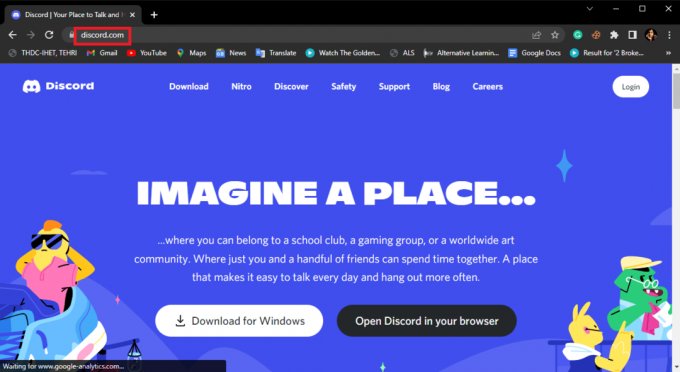
2. Aici, faceți clic pe Log in buton.

3. Introduceți date de conectare și faceți clic pe Log in.

Citește și:Cum să dezactivați contul Discord
Metoda 3: Copiați adresa IP
Adesea, școlile și alte instituții de învățământ folosesc blocante de conținut care sunt dezvoltate pentru a bloca conținutul specific cuvintelor cheie. Prin urmare, dacă căutați cuvinte cheie care sunt blocate de aceste instrumente, este posibil să nu puteți accesa anumite site-uri web. Cu toate acestea, există o modalitate de a evita aceste instrumente de blocare a conținutului dacă utilizați un computer Windows prin copierea adresei IP a oficialului. site-ul web pentru a afla de ce este blocat Discord la școală, cum deblocați Discord pe un Chromebook de la școală și cum să deblocați Discord la şcoală.
1. presa Tasta Windows, tip Prompt de comandă, apoi faceți clic pe Deschis.

2. Tastați datele date comanda și apăsați tasta Introduce cheia.
ping discordapp.com
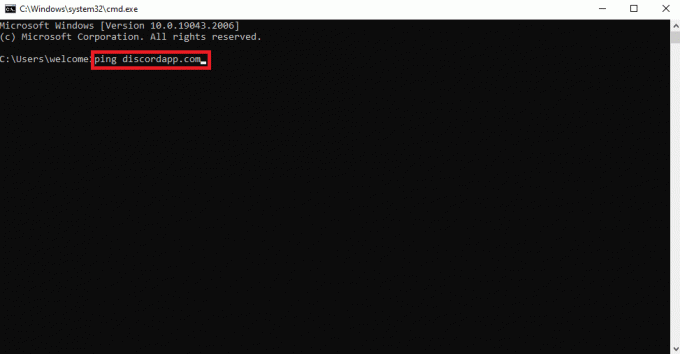
3. Veți vedea acum adresa IP a site-ului web.
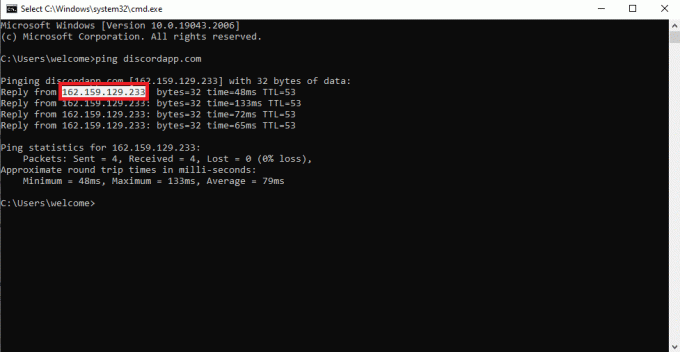
4. Copiați adresa IP și căutați-o în browserul Google.
Aceasta este o metodă eficientă și probabil că veți putea debloca Discord la școală.
Metoda 4: Instalați Discord din spațiul de stocare extern
Multe școli și instituții blochează anumite site-uri web, ceea ce vă poate împiedica să descărcați anumite aplicații. Dacă acesta este și cazul școlii dvs., puteți evita acest lucru încercând să instalați Discord din stocarea externă. Puteți muta ulterior acest software Discord descărcat pe computerul școlii dvs. printr-un USB sau Pen Drive.
Metoda 5: Utilizați Discord de pe un alt dispozitiv
Dacă școala dvs. a blocat anumite adrese IP pentru a evita descărcarea anumitor aplicații și site-uri web. Cu toate acestea, ar trebui să puteți utiliza în continuare aceste aplicații și site-uri web de pe un alt dispozitiv. Prin urmare, pentru a debloca Discord în școala dvs., ar trebui să încercați să utilizați Discord din stocarea externă pentru a debloca Discord la școală.
Metoda 6: Utilizați proxy web pentru a debloca Discord
O altă metodă de a debloca Discord în școală este utilizarea unui proxy web. Proxy web deschide site-ul web blocat într-o altă rețea, care vă permite să utilizați și să instalați Discord. Există multe platforme și instrumente online gratuite care vă pot oferi un proxy web gratuit pe care îl aveți puteți folosi pentru a afla cum deblocați Discord pe Chromebookul școlii și cum să deblocați Discord la şcoală.
Citește și:Remediați Discord o eroare de rețea necunoscută pe Android
Metoda 7: Utilizați Desktop la distanță Chrome
Dacă încă nu vă puteți da seama de ce Discord este blocat la școală și cum să-l deblocați, această metodă vă poate ajuta să ocoliți acest lucru. Dacă aveți un desktop acasă, puteți folosi Chrome Remote Desktop pentru a accesa Discord în școală. Instrumentul Chrome Remote Desktop vă permite să accesați de la distanță computerul de acasă. Puteți folosi acest instrument pentru a controla și utiliza Discord de la școală.
1. Pe computerul școlii, deschideți Google Chrome și du-te la Desktop la distanță Chrome.

2. Aici, dați clic pe Accesați computerul meu.

3. Din meniul din stânga, faceți clic pe Suport de la distanță.

4. Acum, localizați Conectați-vă la alt computer și intră în Cod de acces.
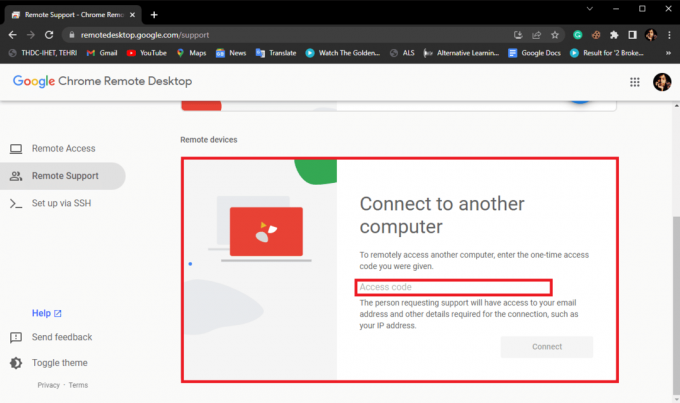
5. În cele din urmă, faceți clic Conectați butonul pentru a vă conecta computerul de acasă.
Notă: Pentru ca această metodă să funcționeze, va trebui să ceri cuiva să acceseze instrumentul Chrome Remote Desktop de pe computerul tău de acasă.

Metoda 8: Utilizați Google Translate pentru a utiliza Discord
O metodă neobișnuită de a accesa Discord pe un computer de școală este să utilizați instrumentul de traducere Google pentru a debloca Discord la școală.
1. Viziteaza Google Translate pagină.

2. În caseta de traducere, tastați www.discord.com.
3. Un link va apărea pe caseta tradusă.

4. Faceți clic pe acest link și va apărea un site web Discord rupt.
Citește și:Cum se remediază Discord îngheța
Metode suplimentare
Următoarele sunt câteva dintre metodele suplimentare pe care le puteți folosi pentru a debloca Discord la școală.
Metoda 1: Utilizați versiunea de testare alfa a Discord
Adesea, școlile și instituțiile nu blochează versiunile de prim rang ale programelor atunci când blochează un anumit site web pentru ca elevii să-l folosească și elevii se pot întreba cum să deblocheze discordia la școală. Dacă acesta este și cazul școlii dvs., puteți utiliza în continuare versiunea de testare alfa a Discord pentru a afla de ce Discord este blocat la școală și cum deblocați Discord pe Chromebookul școlii.
Puteți accesa versiunea de testare alfa a Discord urmând două metode
Opțiunea I: Prin Google Chrome
Puteți accesa direct versiunea Alpha Testing din Google Chrome urmând acești pași simpli pentru a debloca Discord la școală.
1. Deschis Google Chrome de la start meniul.

2. În bara de căutare tip canary.discordapp și apăsați enter și faceți clic pe primul rezultat al căutării pentru descarca si instaleaza Discordie.
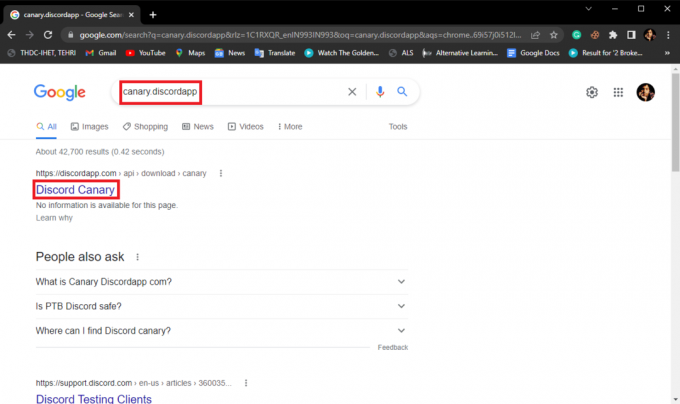
Opțiunea II: Prin linia de comandă
De asemenea, îl puteți accesa prin copierea adresei IP din promptul de comandă pentru a accesa Discord.
1. Lansați Prompt de comandă.
2. Tip ping canary.discordapp.com și apăsați tasta introduce cheie.

3. Veți vedea acum adresa IP a site-ului web.
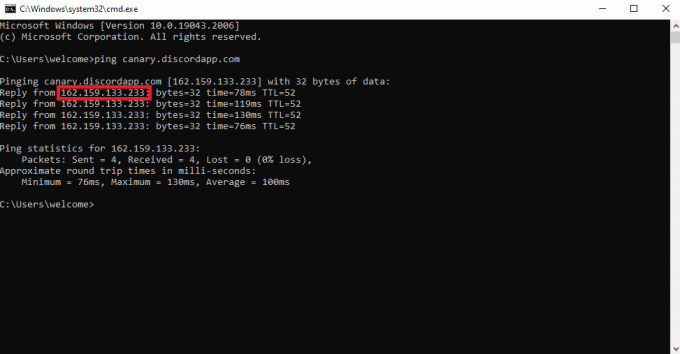
Citește și: Remediați eroarea 1105 Discord în Windows 10
Metoda 2: Utilizați extensia deblocată Discord
Extensiile pot fi instrumente foarte utile atunci când vine vorba de navigarea pe internet. Dacă școala dvs. a blocat anumite site-uri web și aplicații, cum ar fi Discord, pentru ca elevii să le folosească. Puteți utiliza Extensia deblocată Discord pentru a obține acces la site. Puteți adăuga această extensie în browserul dvs. Google Chrome, urmând acești pași simpli pentru a afla cum să deblocați Discord la școală și cum să deblocați Discord la școală.
1. Deschis Google Chrome de la start meniu si vizita Extensia deblocată Discord.

2. Acum, faceți clic pe Adăugați la crom buton.

3. Click pe Adăugați aplicația pentru a confirma acțiunea.
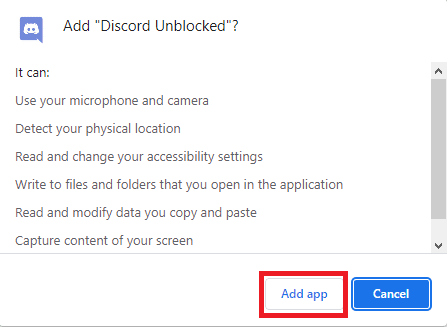
4. Așteptați ca extensia să fie adăugată în Chrome.
Metoda 3: Folosiți TOR Mirror
Dacă niciuna dintre metodele menționate anterior nu funcționează și încă nu știți de ce este blocat Discord la școală și Cum deblocați Discord pe Chromebookul școlii. Puteți încerca să utilizați o oglindă TOR pentru a accesa Discord. Oglinzile TOR vă pot ajuta să obțineți acces la un site web blocat. Cu toate acestea, eficacitatea acestei metode va depinde de firewall-ul rețelei și de securitatea web.
Citește și:Cum să joci Roblox pe Chromebookul școlii
Cum deblocați Discord pe Chromebookul școlii
Puteți urma următorii pași simpli pentru a debloca Discord pe Chromebookul școlii și pentru a debloca Discord la școală.
1. In primul rand, conectare pentru dumneavoastră Chromebook și deschideți Panoul Setări rapide din colțul din dreapta jos al ecranului.
2. Acum, faceți clic pe Setări pictograma roată
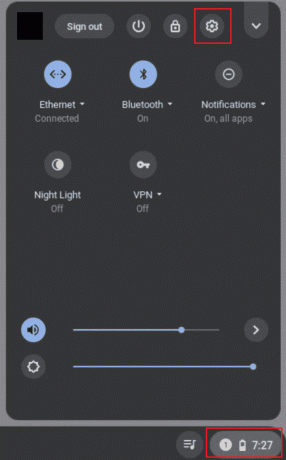
3. Apoi, selectați Aplicații opțiunea din panoul din stânga.
4. Acum, activați Magazin Google Play făcând clic pe Porniți buton.
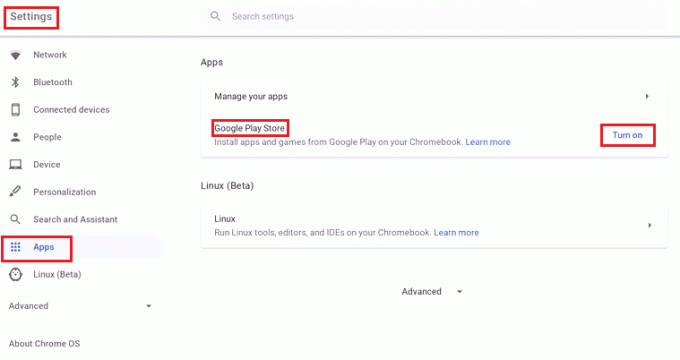
5. Apoi, deschide Magazin Google Play și caută Discordie în ea.
6. Aici, faceți clic pe verde Instalare buton.
7. Așteptați ca instalarea să se termine.
8. Odată ce instalarea este finalizată, deschideți Chromebook Launcher.
9. Aplicația va fi vizibilă în Aplicații Play Store
10. În cele din urmă, deschideți Discord și conectare cu contul dvs.
Întrebări frecvente (FAQs)
Î1. Ce este Discord?
Ans. Discordia este o social media și platformă de partajare a conținutului. Este una dintre platformele de partajare a conținutului cu cea mai rapidă creștere cu milioane de utilizatori din întreaga lume.
Q2. De ce nu pot folosi Discord de la școala mea?
Ans. Adesea școlile și instituțiile de învățământ se blochează Discordie și alte platforme de partajare a conținutului pentru a împiedica studenții să partajeze conținut sensibil.
Q3. Pot debloca Discord de la școală?
Ans. da, există diverse metode care pot fi folosite pentru a debloca Discord din școlile tale. Metode precum utilizarea unui VPN sunt una dintre cele mai eficiente metode de a debloca Discord de la școală.
Recomandat:
- Cum să obțineți Robux ușor și gratuit
- 19 Cel mai bun schimbător de voce Discord gratuit
- 6 moduri de a obține Discord Nitro gratuit
- Remediați Discord o eroare de rețea necunoscută în Windows 10
Sperăm că acest ghid v-a fost de ajutor și ați putut deblocați Discord la școală. Spuneți-ne care metodă a funcționat cel mai bine pentru dvs. Dacă aveți sugestii sau întrebări pentru noi, vă rugăm să ne spuneți în secțiunea de comentarii.

Elon Decker
Elon este un scriitor de tehnologie la TechCult. De aproximativ 6 ani scrie ghiduri practice și a acoperit multe subiecte. Îi place să acopere subiecte legate de Windows, Android și cele mai recente trucuri și sfaturi.



